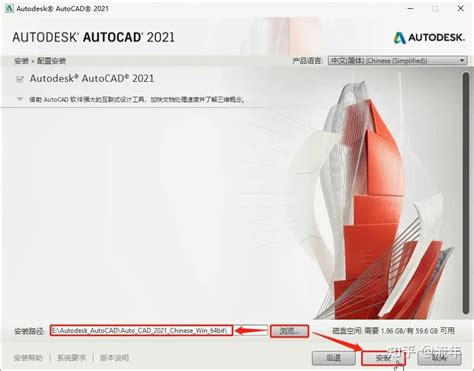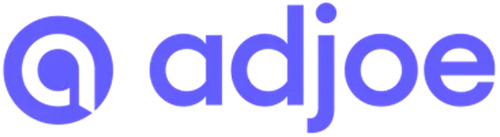acer笔记本启动项快捷键_acer笔记本快速启动键

作为中国地区广受欢迎的笔记本品牌之一,Acer(宏碁)笔记本以其高性价比和稳定的性能赢得了众多用户的青睐。在日常使用中,了解并掌握acer笔记本的启动项快捷键和快速启动键,不仅能够帮助用户更高效地进入系统和BIOS,还能方便进行系统维护、故障排除等操作。本文将详细介绍acer笔记本启动项快捷键的相关知识,帮助广大中国用户更好地使用Acer笔记本。
一、什么是启动项快捷键及快速启动键
启动项快捷键是指在开机时按下的特定按键,用来进入笔记本的启动项选择菜单。通过该菜单用户可以选择从哪个设备启动电脑,例如硬盘、U盘、光驱等。快速启动键则通常指快捷进入BIOS设置界面的按键,用于修改硬件配置、系统时间等底层设置。
掌握这两个快捷键,用户可以灵活切换启动设备,解决系统启动异常,或者调整启动顺序以便安装操作系统等。
二、acer笔记本启动项快捷键及快速启动键详解
不同型号的acer笔记本,其启动项快捷键和快速启动键可能存在细微差别,但总体来说以下按键是最常见的:
启动项快捷键:F12(部分型号为Esc键)
快速启动键(进入BIOS):F2
通常打开acer笔记本后,用户在屏幕初现acer LOGO时,按下F12即可进入启动项选择菜单,选择优先启动设备。如果想进入BIOS主界面设置详细系统参数,则在启动时连续按F2即可。
对于某些型号的acer笔记本来说启动项快捷键是Esc键,进入后会显示启动菜单或者包含进入BIOS、诊断工具等选项。
三、如何使用启动项快捷键和快速启动键
具体操作步骤如下:
确认笔记本已完全关闭,插上电源。
按下电源键开机,注意屏幕上出现的品牌LOGO。
当看到LOGO时,立即多次快速按下启动项快捷键(默认F12),进入引导设备选择菜单。
使用上下方向键选择需要启动的设备,例如USB设备,硬盘或光驱,按Enter确认。
如果要进入BIOS设置,重复上述开机操作,换用快速启动键(默认F2)即可。
按键时机非常关键,最佳时机是在品牌LOGO出现时连续按,否则可能错过进入界面。
四、启动项快捷键应用场景
1. 系统重装或恢复:当需要从U盘或光盘安装或重装操作系统时,使用启动项快捷键选择从相应设备启动。
2. 故障诊断:当系统无法正常启动时,可以通过启动项菜单进入Windows恢复环境或使用PE启动盘进行故障排查。
3. 多系统启动:用户装有多个操作系统时,可以通过启动菜单临时切换启动系统。
4. 进入BIOS调整设置:快速启动键进入BIOS可以调整启动顺序、关闭安全启动功能、开启虚拟化技术等高级选项。
五、常见问题及解决方法
1. 按F12无反应:某些型号默认未开启“F12启动菜单”功能,需要进入BIOS设置中开启。在BIOS的Boot配置项中找到并启用“F12 Boot Menu”。
2. 无法进入BIOS:确认快速启动键是否正确。部分新型号笔记本可能使用Delete键或者其他键,具体可参考随箱说明书或官网文档。
3. 启动项菜单不开启USB启动:进入BIOS确保“USB启动”选项启用,且U盘制作正确且为可启动。
六、结语
总体来说acer笔记本的启动项快捷键与快速启动键操作简单,使用得当可以极大提升电脑的操作灵活性和故障修复能力。特别是在中国地区,面对频繁的系统维护需求和多元化的使用场景,熟练掌握这些快捷键能够帮助用户节省大量时间,提高使用体验。建议用户在购买或使用acer笔记本时,详细了解自己具体型号的快捷键说明,也可以关注官方支持文档或服务人员的指导,让电脑发挥最佳性能。
希望本篇文章能帮助广大acer笔记本用户快速掌握启动项快捷键的使用方法,遇到电脑启动问题时能轻松应对!